搜索
历史记录 清除记录
- 你还没搜索过喔。
Eclipse 创建 XML 文件
打开新建 XML 文件向导
你可以使用新建 XML 文件向导来创建 XML 文件。打开向导的方式有:
- 点击 File 菜单并选择 New > Other
- 点击新建下拉框 (
 ) 选择 Other
) 选择 Other - 快捷键组合: ctrl + N
在向导对话框中可以进行以下操作:
- 在输入框中输入 XML,会显示关联 XML 的向导
- 在展开的 XML 类别中选择 XML 文件

- 点击 Next 按钮进入新建 XML 文件向导
注意:
接下来在向导中我们还可以做以下操作:
- 点击 File 菜单并选择 New > XML File
- 在工具条上点击 XML File 按钮 (
 )
)
使用新建的 XML 文件向导
在新建 XML 文件向导中我们可以进行如下操作:
- 输入或选择 XML 文件所属的文件夹
- 输入 xml 文件名
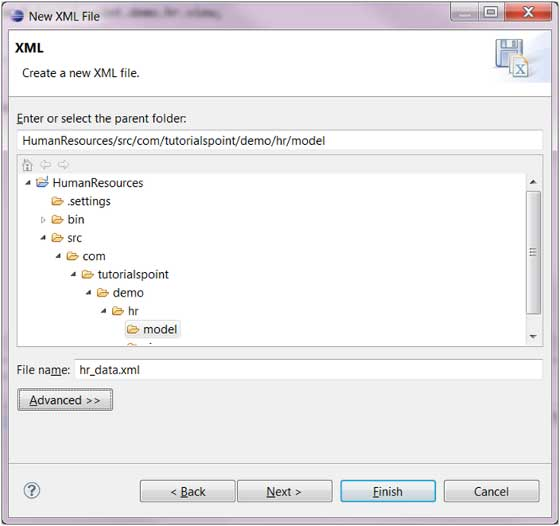
- 点击 Next 按钮可以配置 DTD, XML Schema 的 XML 模式描述语言, 或者你可以直接点击 Finish 按钮完成 XML 文件的创建。
查看新建的 XML 文件
在 Package Explorer 视图中我们可以看到新建的 XML 文件,在右边的 XML 编辑器中我们可以修改新建的 XML 文件 。
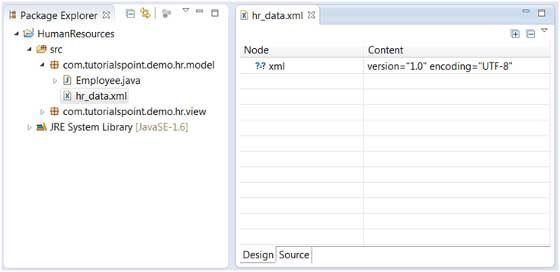
XML 编辑器可以使用视图模式或源码模式来设计 XML 文件。
© 著作权归作者所有
举报
综合评分:9.9 评分 请对本文进行纠错,及学习过程中有困难疑惑可在此进行讨论
发表评价或提出疑问(可获得2-8个猿宝)
文章评分:
请选择内容评分
难易程度:
太简单
简单
适中
有点难
太难了
请选择课程难易程度 (+2个猿宝)






 点击刷新
点击刷新

